- Autors Abigail Brown [email protected].
- Public 2023-12-17 06:55.
- Pēdējoreiz modificēts 2025-01-24 12:17.
D3dx9_39.dll fails ir viens no daudziem Microsoft DirectX programmatūras kolekcijā esošajiem failiem. Tas nozīmē, ka problēmas, kas saistītas ar šo failu, vienā vai otrā veidā izraisa problēma ar DirectX.
Tā kā DirectX izmanto lielākā daļa Windows spēļu un uzlaboto grafikas programmu, kļūdas parasti parādās tikai tad, ja tiek izmantotas šīs programmas.
D3dx9_39.dll un citas DirectX problēmas var ietekmēt jebkuru Microsoft operētājsistēmu kopš Windows 98. Tas ietver Windows 11, Windows 10 utt.
D3dx9_39.dll kļūdas
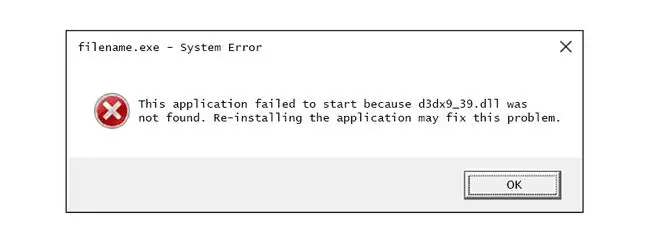
Ir vairāki veidi, kā jūsu datorā var parādīties d3dx9_39.dll kļūdas. Šeit ir daži no biežāk sastopamajiem specifiskajiem ziņojumiem:
- D3DX9_39. DLL nav atrasts
- D3dx9_39.dll nav atrasts. Atkārtota instalēšana var palīdzēt novērst šo problēmu
- Fails d3dx9_39.dll nav atrasts
- Trūkst faila d3dx9_39.dll
Kļūda var attiekties uz jebkuru programmu, kas izmanto DirectX, taču parasti tā attiecas uz videospēlēm. To var redzēt, kad programma vai spēle pirmo reizi tiek startēta vai kādā brīdī sākotnējās instalēšanas laikā.
Dažas izplatītas spēles, kas rada šīs kļūdas, ir Combat Arms, Evidyon: Project Volucris, League of Legends, Prince of Persia, Warhammer 40, 000: Dawn of War un citas.
Kā izlabot D3dx9_39.dll kļūdas
Nelejupielādējiet DLL failu no "DLL lejupielādes" vietnes. Ir vairāki iemesli, kāpēc šādu DLL lejupielāde gandrīz vienmēr ir slikta ideja. Ja jums jau ir, nekavējoties izdzēsiet failu un turpiniet ar šīm darbībām.
- Restartējiet datoru, ja vēl neesat to izdarījis. Kļūda var būt nejauša, un vienkārša restartēšana var to pilnībā novērst.
-
Instalējiet jaunāko Microsoft DirectX versiju. Pastāv iespēja, ka jaunināšana uz jaunāko DirectX versiju novērsīs kļūdu “nav atrasts”.
Microsoft bieži izlaiž DirectX atjauninājumus, neatjauninot versijas numuru vai burtu, tāpēc noteikti instalējiet jaunāko versiju, pat ja jūsu versija tehniski ir tāda pati. Viena un tā pati instalēšanas programma darbojas ar visām Windows versijām un aizstās visus trūkstošos DirectX failus.
-
Pieņemot, ka jaunākā Microsoft DirectX versija neizlabo saņemto kļūdu, meklējiet DirectX instalēšanas programmu savā spēlē vai lietojumprogrammas kompaktdiskā vai DVD.
Parasti, ja spēle vai cita programma izmanto DirectX, programmatūras izstrādātāji iekļaus kopiju instalācijas diskā. Dažreiz, lai gan ne bieži, šī versija ir labāk piemērota programmai nekā jaunākā tiešsaistē pieejamā versija.
DirectX programma, kuru meklējat, varētu būt nosaukta dxsetup vai kaut kas līdzīgs. Viens ātrs veids, kā to atrast, ir meklēt, izmantojot tādu rīku kā Viss.
-
Atinstalējiet spēli vai programmatūras programmu un pēc tam atkārtoti instalējiet to. Iespējams, kaut kas ir noticis ar failiem programmā, kas darbojas ar d3dx9_39.dll, un atkārtota instalēšana varētu palīdzēt.
Dažreiz pat pēc atinstalēšanas daži faili paliek pāri, kas joprojām var izraisīt problēmas, kas galu galā parāda kļūdas ziņojumu. Tā vietā izmēģiniet bezmaksas atinstalēšanas rīku, lai varētu būt pārliecināts, ka visa programma un visi ar to saistītie faili ir izdzēsti pirms tās atkārtotas instalēšanas.
- Atjaunojiet failu d3dx9_39.dll no jaunākās DirectX pakotnes. Ja iepriekš minētās problēmu novēršanas darbības nepalīdzēja novērst kļūdu, mēģiniet atsevišķi izvilkt failu no DirectX instalācijas pakotnes.
- Atjauniniet videokartes draiverus. Lai gan tas nav visizplatītākais risinājums, dažās situācijās šī DirectX problēma var tikt novērsta, atjauninot datora videokartes draiverus.
Vai nepieciešama papildu palīdzība?
Ja nevēlaties pats novērst šo problēmu, skatiet sadaļu Kā salabot datoru? lai iegūtu pilnu atbalsta iespēju sarakstu, kā arī palīdzību visās jomās, piemēram, remonta izmaksu aprēķināšanā, failu izņemšanā, remonta servisa izvēlē un daudz ko citu.






